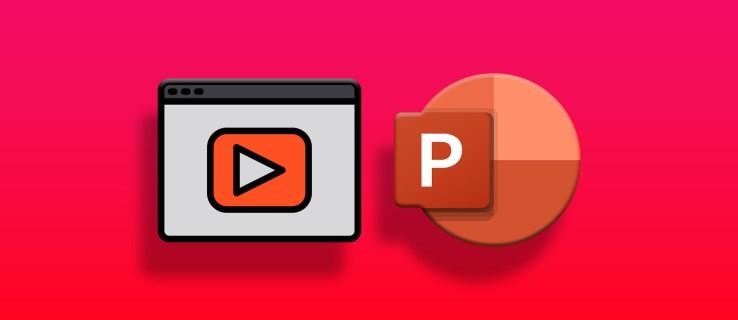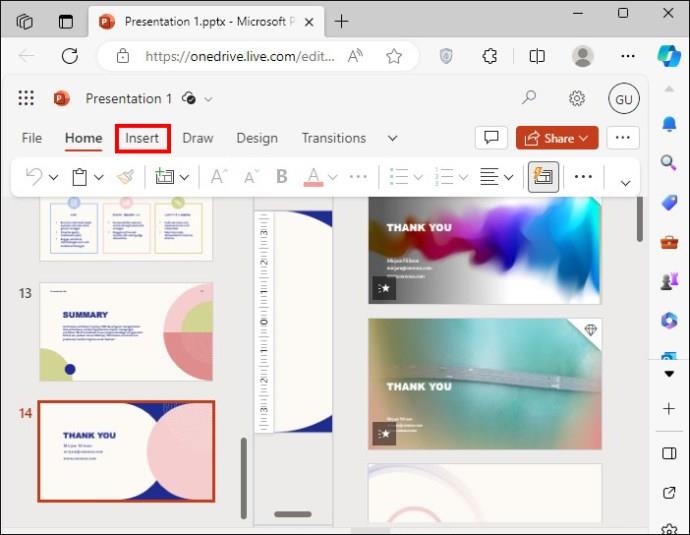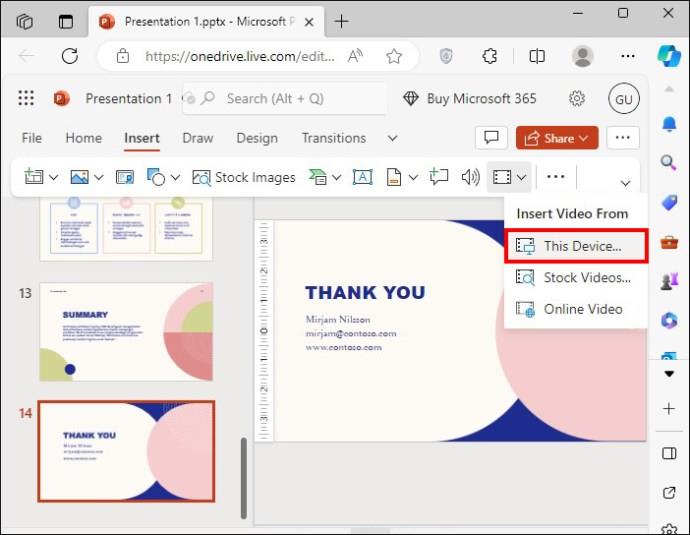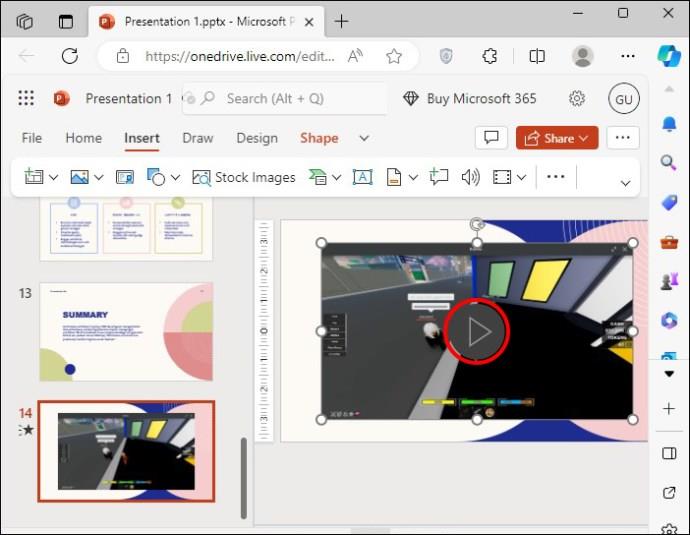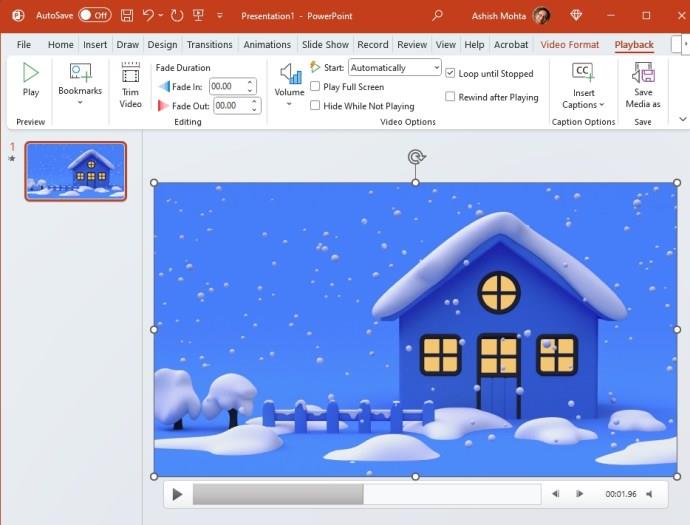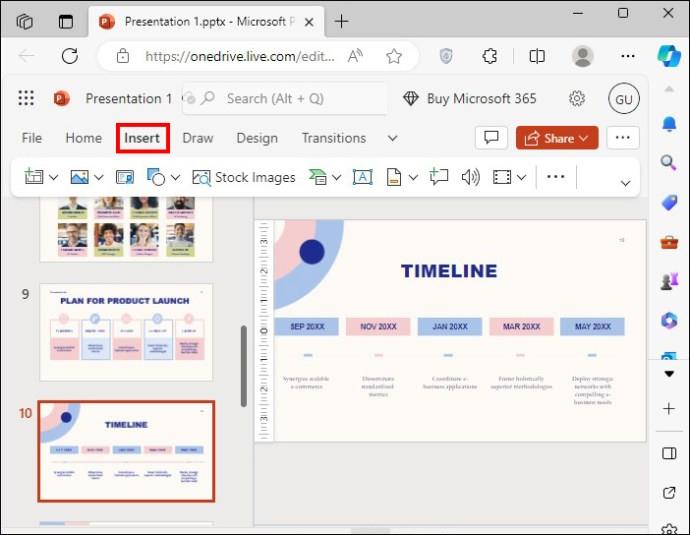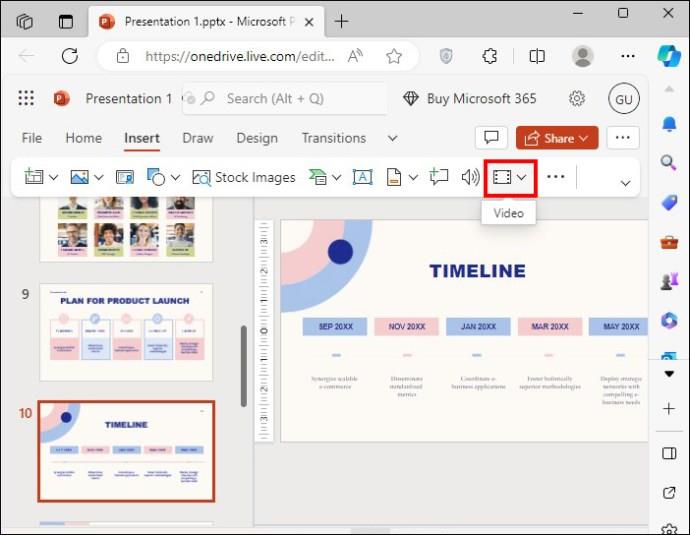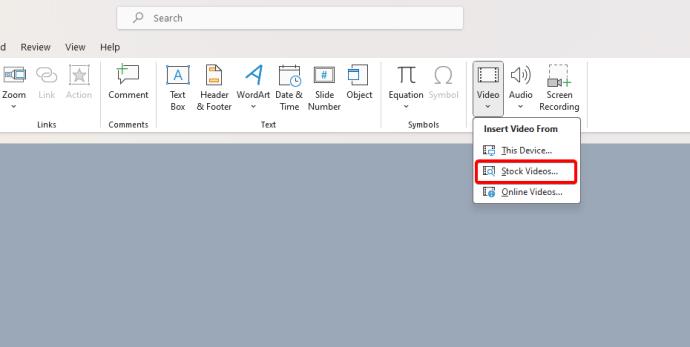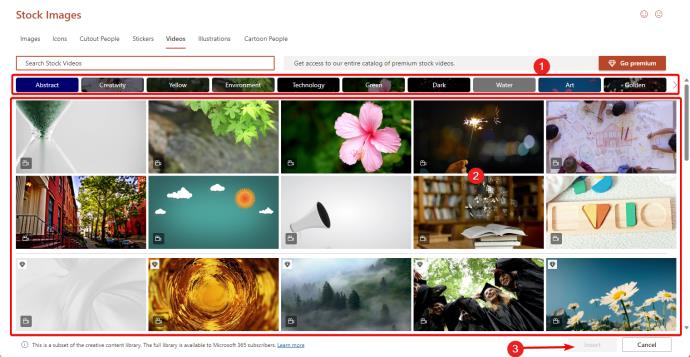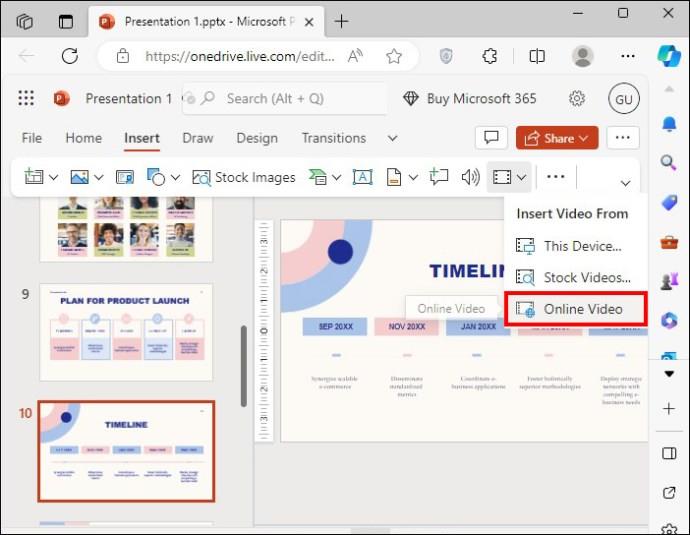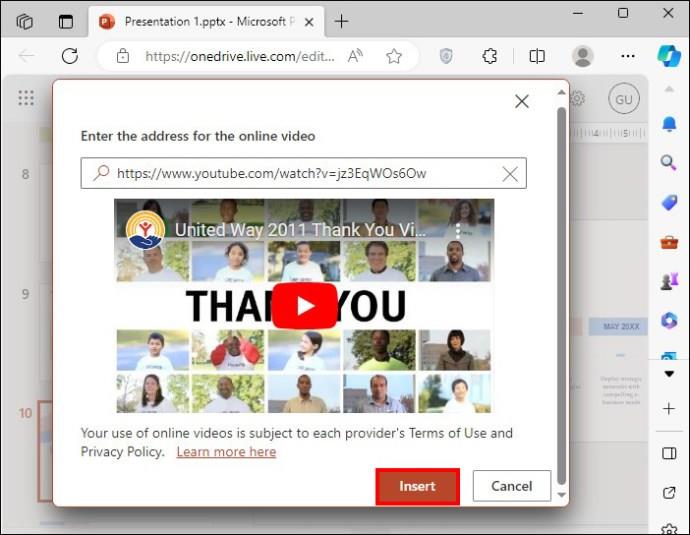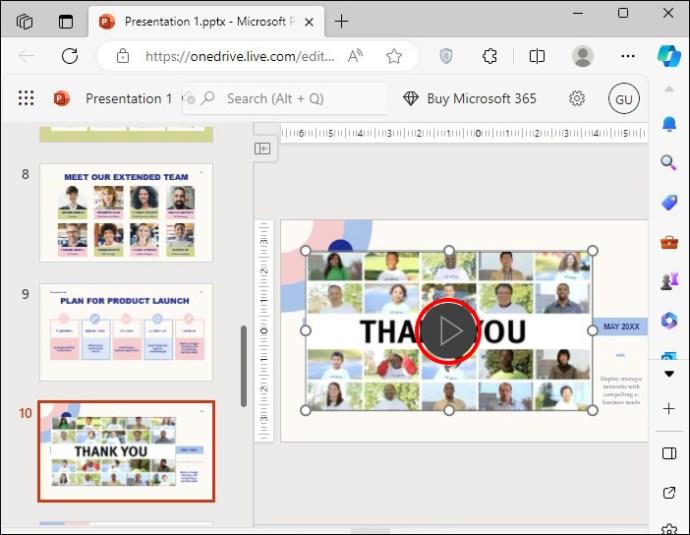Добавянето на видеоклипове към вашия PowerPoint може да издигне вашата презентация на съвсем друго ниво. Но как да вградите видео в слайд на PowerPoint? Има много начини да направите това, всички от които са относително прости.
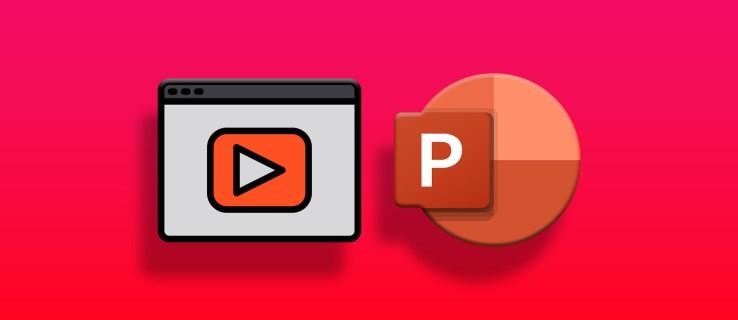
Това ръководство ще обясни как да вградите видеоклип от вашия компютър, YouTube или интернет във вашата презентация на PowerPoint.
Вграждане на видео от вашия компютър в PowerPoint
Не се нуждаете от интернет връзка, за да вградите видеоклип, записан локално на вашия компютър, в PowerPoint. Едно предимство на използването на локално съдържание е, че то гарантира, че вашето видео винаги ще се възпроизвежда оптимално, със или без Wi-Fi.
Обърнете внимание обаче, че можете да вмъквате видеоклипове в PowerPoint само от приложението за компютър. Съдържанието, което искате да добавите, също трябва да бъде в един от стандартните видео формати .
- Отворете своята презентация на PowerPoint.
- Отидете до слайда, в който искате да вградите видеоклипа.
- Кликнете върху Вмъкване от лентата с менюта в горната част на екрана.
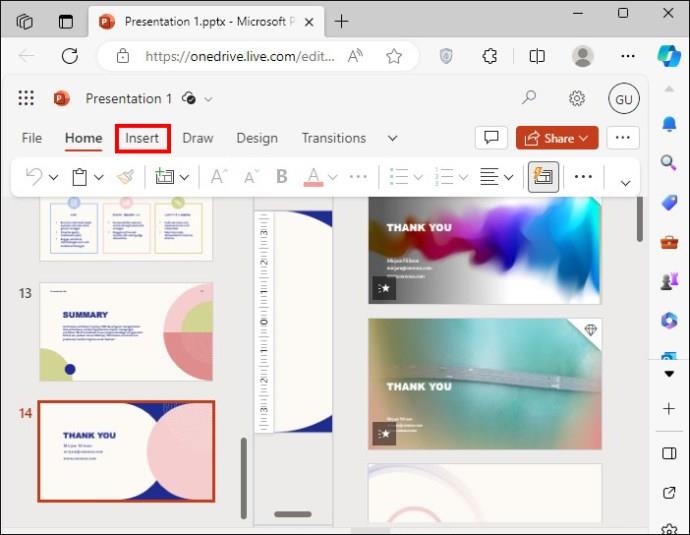
- Под секцията Медия изберете Видео > Вмъкване на видео от > Това устройство .
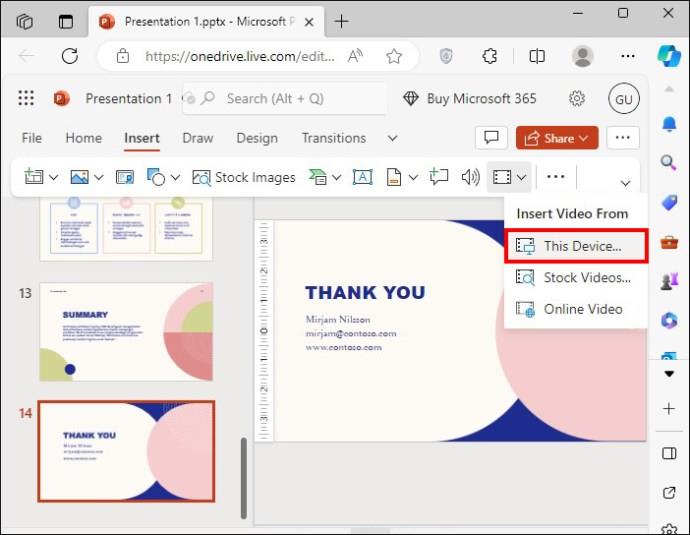
- Намерете и изберете видеоклипа на вашия компютър.
- Преоразмерете видеоклипа си, ако е необходимо.
- Тествайте видеото, като го пуснете. Тази стъпка е от съществено значение, тъй като гарантира, че вашето видео е вградено правилно.
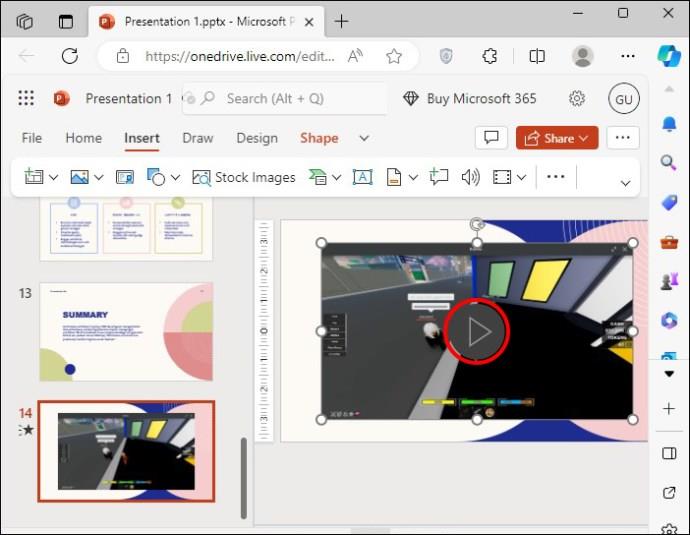
- Направете последен тест, като изберете видеоклипа и щракнете върху менюто Възпроизвеждане .
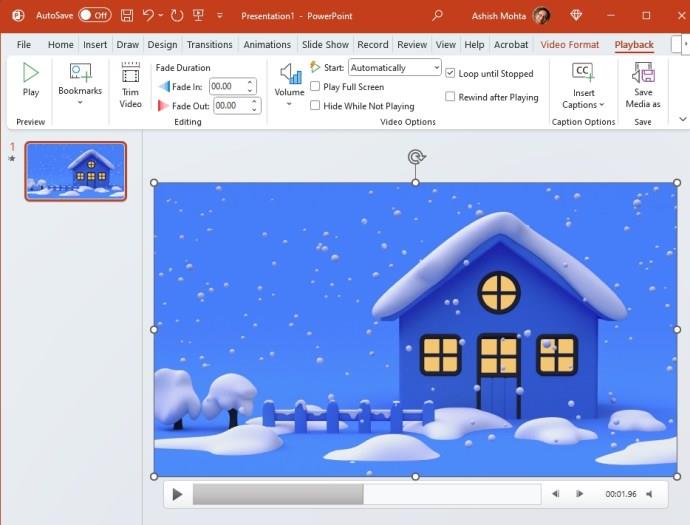
Използвайки раздела Възпроизвеждане, можете да го гледате от началото до края, за да сте сигурни, че е правилно вграден. Освен това можете да стартирате презентацията, да отидете на слайда, който има видео, и да проверите всичко.
Вграждане на стоково видео в PowerPoint
Можете да изберете такъв от хранилището на Microsoft, ако трябва да вмъкнете видеоклипове без възнаграждение директно в презентация на PowerPoint.
- Отворете вашата презентация на PowerPoint .
- Отидете до правилния слайд, в който искате да вмъкнете видеоклипа си в YouTube.
- Изберете Вмъкване от лентата с инструменти на менюто.
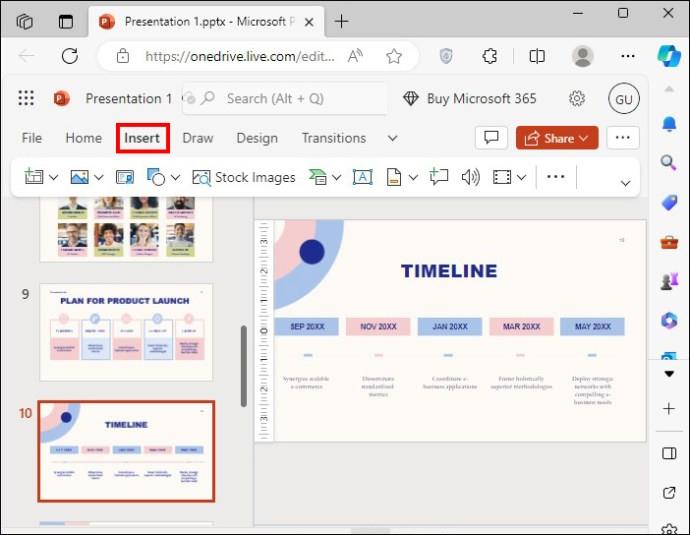
- Изберете Видео .
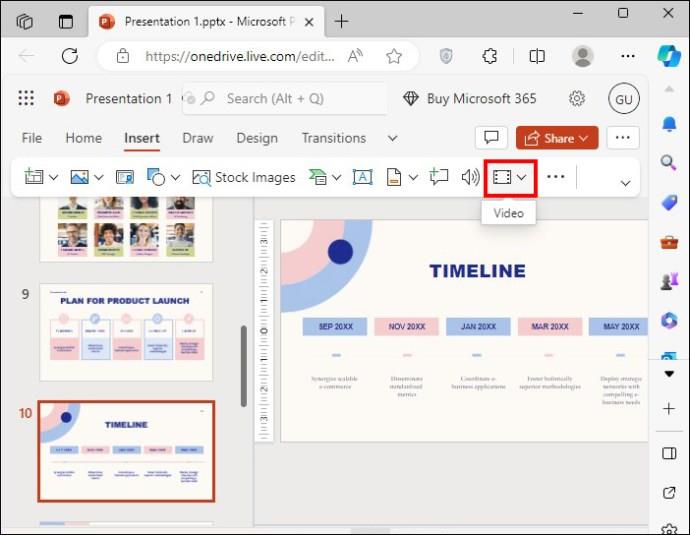
- Кликнете върху Stock Videos от падащото меню, което се показва.
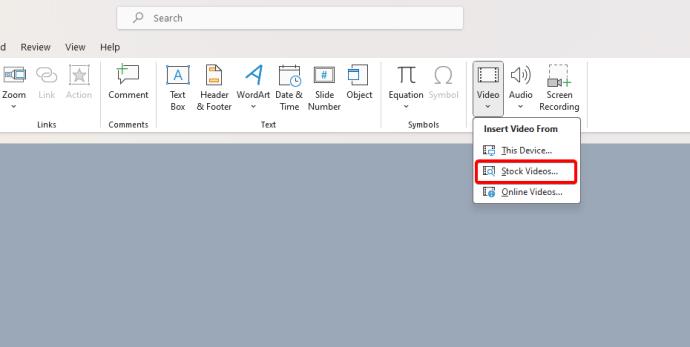
- Изберете категория, изберете желания видеоклип и щракнете върху Вмъкване .
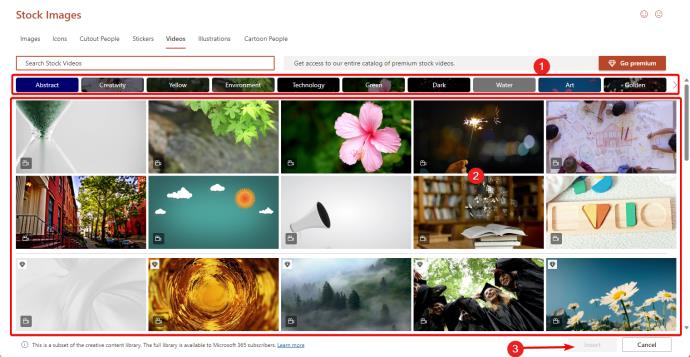
- Преоразмерете видеоклипа до желаните от вас размери и го пуснете, за да се уверите, че работи правилно.
Вграждане на видеоклип от YouTube в PowerPoint
Можете също да вградите видеоклип от YouTube или друга голяма платформа в интернет във вашата презентация на PowerPoint. Предимството на този метод е, че не е необходимо да запазвате видеоклипа локално на вашия компютър.
Но има и няколко недостатъка. Ако нямате достъп до интернет, когато представяте, видеоклипът ви няма да се възпроизведе. Освен това YouTube избира изображението на корицата, което ще се появи като презентация на вашия видеослайд.
Ако обичате естетиката или предпочитате да персонализирате цялата си презентация, имайте предвид тези ограничения.
- Отворете вашата презентация на PowerPoint .
- Отидете до пр��вилния слайд, в който искате да вмъкнете видеоклипа си в YouTube.
- Изберете Вмъкване от лентата с инструменти на менюто.
- Изберете Видео .
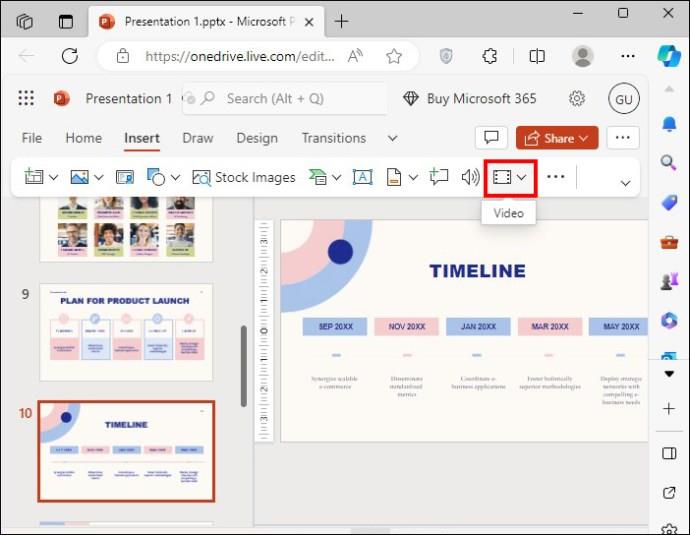
- Щракнете върху Онлайн видео от падащото меню, което се показва.
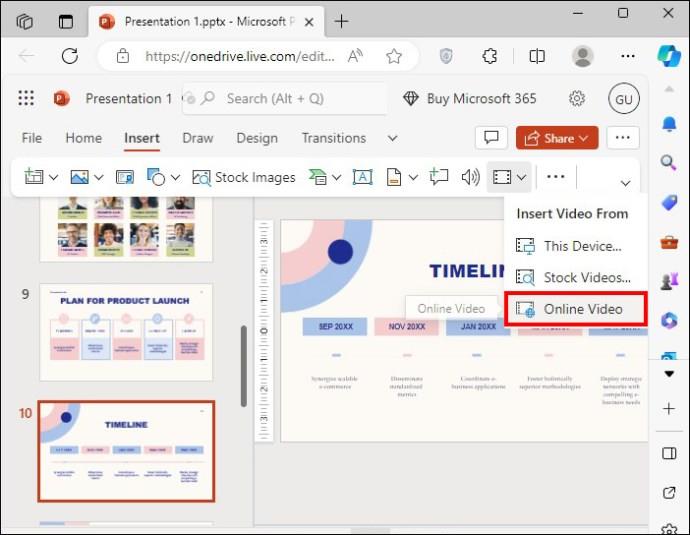
- Поставете URL адреса, насочен към вашия видеоклип в YouTube, в празната текстова лента, която изскача.
- Щракнете върху Вмъкване .
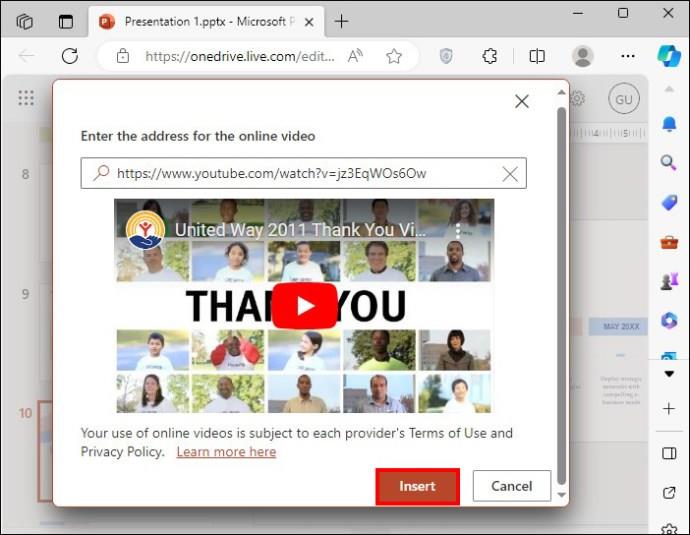
- Преоразмерете видеоклипа си в YouTube и се уверете, че е позициониран където желаете. Не можете да промените изображението на корицата.
- Тествайте видеото в режим на възпроизвеждане . Видеоклипът ще има видимо заглавие в YouTube заедно с клавишите за пауза и възпроизвеждане.
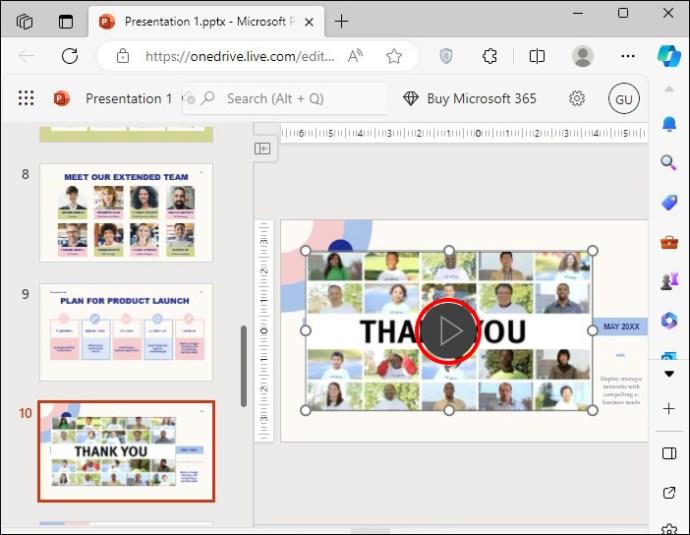
Имайте предвид, че процесът е подобен, ако искате да вградите видеоклипове от X или друга онлайн платформа.
Какъв вид видеоклипове можете да вмъкнете в PowerPoint?
Преди да вградите видеоклипове на PowerPoint, трябва да вземете под внимание следните критерии:
Видео формат
Ще намерите лесно вграждането на MP4 видеоклипове с кодек H.264 в PowerPoint. Някои формати, които използват този кодек, са .mp4, .m4v и .mov. Препоръчват се, защото предлагат добра съвместимост и компресия. Въпреки това, много общи видео формати ще работят, някои от които включват:
- Филм (.mpeg, .mpg)
- Windows Video (.wmv, .asf)
- AVI (.avi)
Максимален размер на видеото
Официално няма ограничение; по-малките видеоклипове обаче са по-адаптивни и като цяло предлагат по-плавно изживяване. Доколкото е възможно, може да искате да ги запазите под 50-100 MB за лесно възпроизвеждане и преносимост. Може да срещнете сривове, забавяне и проблеми с размера на файла с големи видеоклипове.
Препоръчителна резолюция
В идеалния случай трябва да вградите 1080p видеоклипове (1920 x 1080 пиксела) във вашата презентация на PowerPoint. Това предлага отлично качество без прекомерно увеличаване на размера на файла.
Когато е възможно, избягвайте по-високи разделителни способности като 4K, тъй като те може да не се възпроизвеждат гладко на всяко устройство и могат да причинят напрежение в производителността.
Може да използвате по-ниски разделителни способности като 720p за по-малки презентации, но те може да не предложат най-доброто изживяване при гледане, особено ако презентирате на по-големи екрани. Но видеото с ниска разделителна способност ще работи, когато трябва да представите PowerPoint през разговор в Google Meet .
Успешно вграждане
Вграждането на видеоклипове във вашата презентация на PowerPoint е чудесен начин да я оживите. Независимо дали използвате видеоклип, който сте създали, или такъв от интернет, важно е да вземете предвид плюсовете и минусите на всеки метод.
Ако нямате интернет връзка, вграждането на видеоклип от интернет или YouTube ще доведе до неуспешна презентация, тъй като видеоклипът ви няма да се възпроизведе. За да избегнете всякакви проблеми, препоръчително е да използвате методите, които са най-подходящи за вашите обстоятелства.
Често задавани въпроси
Имам ли нужда от интернет връзка, за да вграждам видеоклипове в PowerPoint?
Не се нуждаете от интернет връзка, за да вградите изтеглен видеоклип в PowerPoint. Въпреки това ви е необходима интернет връзка и уеб версия на PowerPoint, за да вградите онлайн видеоклипове.
Какво трябва да направя, ако PowerPoint не може да вмъкне моя видеоклип?
Ако не можете да вградите видеоклипа си в PowerPoint, възможно е той да не е преобразуван в препоръчания формат. Когато вграждате видеоклипове в PowerPoint, най-добре е да използвате mp4 файлове, които имат H.264 кодиран в тях. Това е най-добре препоръчаната съвместимост за PowerPoint в Windows и Mac.
Защо моите видеоклипове в PowerPoint не се възпроизвеждат на допълнителен монитор?
Ако имате този проблем, можете да опитате да деактивирате една от двете опции. Можете да деактивирате хардуерното графично ускорение или да деактивирате хардуерното графично ускорение на слайдшоуто . Можете да намерите и двете опции в раздела Дисплей под Файл и Разширени опции .